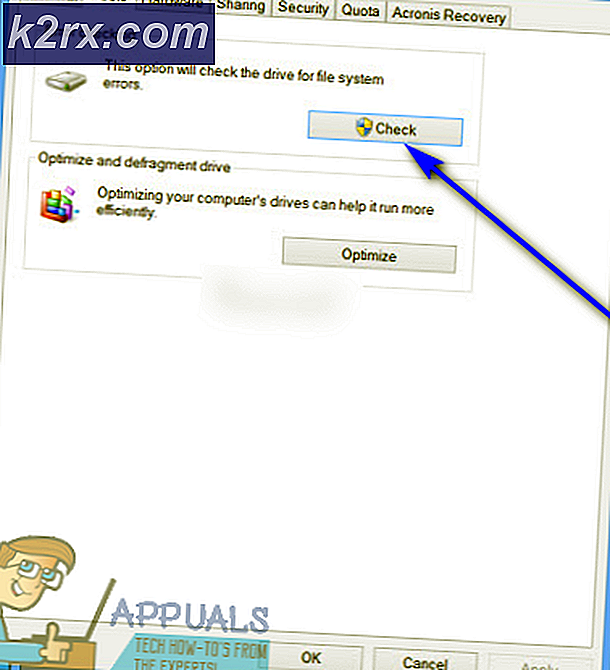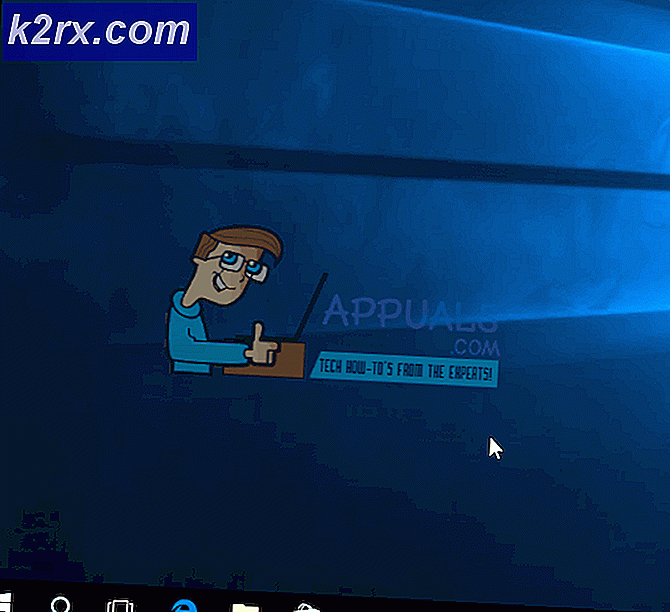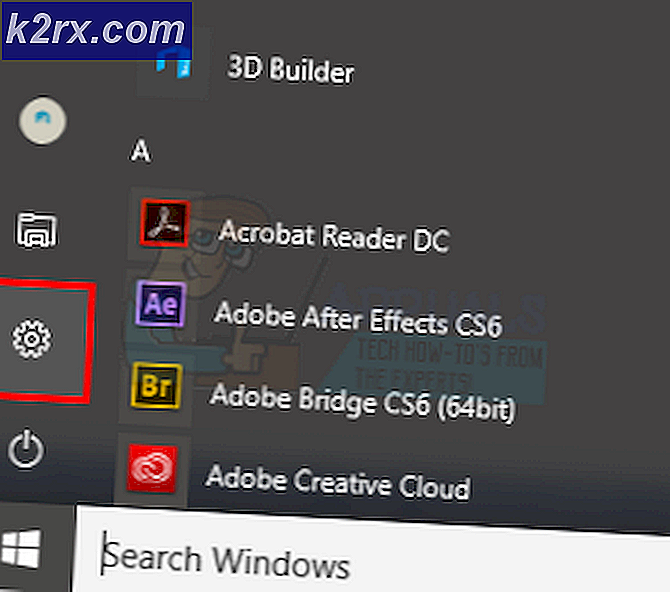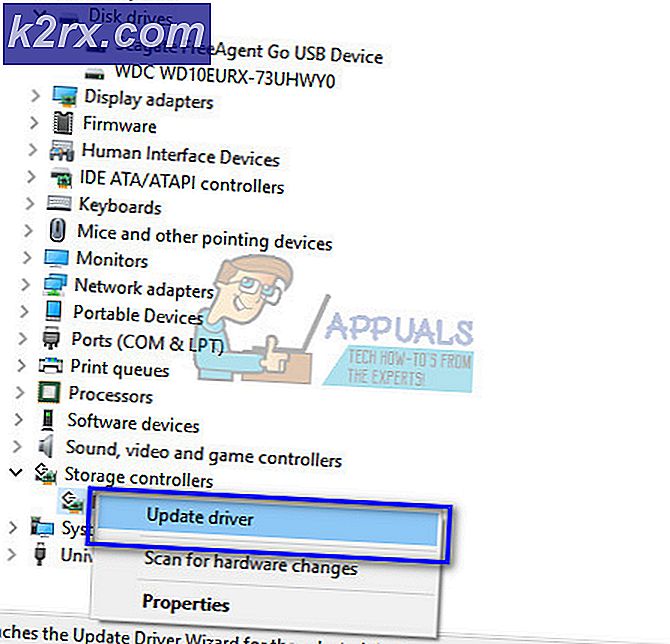PS4 için Online Oyunlar Oyna için Bağlantı Noktaları Nasıl İletilir
PlayStation 4 harika bir konsola sahip, tüm münhasır hatlar, birinci şahıs nişancıları ve spor oyunlarıyla en üst sıradaki çizginin zirvesindedir, ancak bu oyunların çoğu arkadaşlarınızla oynadığınızda çok daha eğlencelidir. co-op, yeni nesil konsollarda çok sınırlı hale geldi, ancak dünyanın dört bir yanındaki arkadaşlarınızla çevrimiçi oyun oynayabilirsiniz. Bugün size, PlayStation 4'teki çevrimiçi oyunların nasıl ve ne zaman olduğunu göstereceğiz, wifi'nizi nasıl kuracağınızı ve karşılaşabileceğiniz sorun giderme sorunlarını nasıl yapacağınızı göstereceğiz.
PlayStation 4'ünüzde online oynamak için limanlar kurma sürecinden geçeceğiz.
Öncelikle, ayarlarınıza, daha sonra ağınıza statik bir IP gelmesi için PlayStation'ınızda statik bir IP'ye sahip olmanız gerekir.
Bağlantı durumunu görüntüle'yi seçerseniz, IP adresinizi, birincil DNS'yi, ikincil DNS'yi, varsayılan ağ geçidini ve alt ağ maskesini gösteren bir pencere ile ilgili istekte bulunacaksınız, daha sonra bunlara ihtiyacımız olacağından, bu sayıların tümünü yazınız.
İptal et seçeneğini belirleyin ve daha önce bulunduğunuz menüye geri dönün, Şimdi Bağlantınızın türüne bağlı olarak Internet Bağlantısını Kur'u, sonra WiFi veya LAN'ı seçin, sonra Manuel'i seçin, IP adresinizi ayarlayın, normal olarak 192.168.1.100'e ayarlayın. IP adresinizi bir kağıda yazıp, daha önce yazdığınıza, daha sonra yazdığınıza, Alt ekran maskesi, birincil dns, varsayılan ağ geçidi ve ikincil dns ayarını yapın, MTU ekranında, Proxy ekranında Otomatik'i seçin. kullanmayın, ardından her şeyin yolunda olduğundan emin olmak için internet bağlantısını test et seçeneğini seçin.
PRO TIP: Sorun bilgisayarınız veya dizüstü bilgisayar / dizüstü bilgisayar ile yapılmışsa, depoları tarayabilen ve bozuk ve eksik dosyaları değiştirebilen Reimage Plus Yazılımı'nı kullanmayı denemeniz gerekir. Bu, çoğu durumda, sorunun sistem bozulmasından kaynaklandığı yerlerde çalışır. Reimage Plus'ı tıklayarak buraya tıklayarak indirebilirsiniz.Şimdi bağlantı noktalarını kurmak için, bu ps4'ünüz yerine bilgisayarınızın / dizüstü bilgisayarınızda yapılacaktır.
Bunu iki yöntemle açıklayacağız, birincisi basit ve genel bir yol ama daha az güvenli, diğeri daha basit bir yol, ama yine de ağınız için güvenli.
DMZ Yöntemi
Bu yöntemi yapmak için, tarayıcınızın sayfasını açın ve genellikle 192.168.1.1 veya 192.168.0.1 yazarak yönlendirici sayfasına gidin, kullanıcı adınızı ve parolanızı girin (bu sayfayı daha önce hiç görmediyseniz, kullanıcı adınız ve parolanız yönetici olabilir) İnternet şirketinizi aramadıklarında ve varsayılan kullanıcı adınız ve şifrenizden istenirse), yönlendirici sayfasında bir kez DMZ'yi seçerseniz, her yönlendirici sayfası farklıdır, bazıları DMZ'yi doğrudan yönlendirici sayfasına taşır, bazıları da NAT ayarlarını Gelişmiş veya Güvenlik Duvarı menüsünde. PS4 IP adresinizi girin, ardından DMZ'yi etkinleştir'e basın ve gönder düğmesine basın.
PSN'ye Özel Limanlar
Bunu yapmak için yönlendiricinizin sayfasını açmanız, kullanıcı adınızı ve parolanızı girmeniz, Gelişmiş veya Güvenlik Duvarı menüsündeki NAT ayarlarına girmeniz ve ardından Bağlantı Noktası Eşleme'ye basmanız gerekecektir. Bu, her yönlendirici sayfasında farklı olacaktır. 80, 443, 1935 ve 3478-3480 bir TCP bağlantı noktası ayarlayın. ve 3478-3479 UDP portu ayarlayın. Nasıl yapılacağını bilmiyorsanız, yönlendiricinizin adı için bağlantı noktasını buraya tıklayın .
Bir kez bittiğinde, PS4'teki çevrimiçi oyuna her zamanki gibi erişebileceksiniz, artık çevrimiçi oyun dünyasının keyfini çıkarabilirsiniz!
PRO TIP: Sorun bilgisayarınız veya dizüstü bilgisayar / dizüstü bilgisayar ile yapılmışsa, depoları tarayabilen ve bozuk ve eksik dosyaları değiştirebilen Reimage Plus Yazılımı'nı kullanmayı denemeniz gerekir. Bu, çoğu durumda, sorunun sistem bozulmasından kaynaklandığı yerlerde çalışır. Reimage Plus'ı tıklayarak buraya tıklayarak indirebilirsiniz.